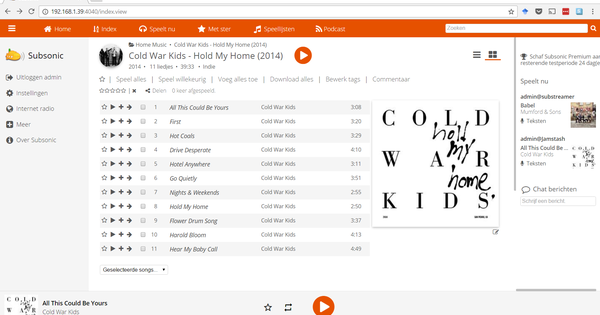پہلے سے طے شدہ طور پر، آپ کے لیپ ٹاپ یا ڈیسک ٹاپ کی ماؤس کی رفتار اوسط صارف کے لیے ٹھیک ہے۔ اگر آپ بڑے یا چھوٹے مانیٹر کے ساتھ کام کرتے ہیں، تو ماؤس کی رفتار کو تیز یا سست بنانا آپ کے کمپیوٹنگ کے تجربے کو بہتر بنا سکتا ہے۔
پوائنٹر کی رفتار کو ایڈجسٹ کریں۔
ونڈوز 7 کے ذریعے ماؤس پوائنٹر کی رفتار کو ایڈجسٹ کرنا آسان ہے۔ کنٹرول پینل. پر کلک کریں کنٹرول پینل اسٹارٹ مینو کے دائیں کالم میں، اور سرچ بار میں مختصر ترین راستے سے گزریں"کنٹرول پینل"تلاش کریں"ماؤس"ماؤس" پر کلک کریں اور آپ فوری طور پر ماؤس کے لیے پراپرٹیز درج کر دیں گے۔ نیچے دیا گیا مینو آپ کے سامنے پیش کیا جائے گا؛ آپ یہاں تمام سیٹنگز کو فوری طور پر ایڈجسٹ کر سکتے ہیں۔ اس میں ہم خود کو اسکرول وہیل اور ماؤس کی رفتار تک کیسے محدود کر سکتے ہیں۔
بار کو سست سے تیز کی طرف سلائیڈ کرکے ماؤس کی رفتار کو ایڈجسٹ کریں۔ آپ نے محسوس کیا کہ جب آپ بار کو منتقل کرتے ہیں تو ماؤس کی رفتار فوری طور پر بدل جاتی ہے، جو آسان ہے کیونکہ پھر آپ فوری طور پر دیکھ سکتے ہیں کہ آیا آپ کو نئی ترتیب پسند ہے۔ دبائیں درخواست جمع کرنا اور پھر نئی ترتیب محفوظ ہو جاتی ہے۔

اسکرول وہیل کی رفتار کو ایڈجسٹ کریں۔
یہ اسکرول وہیل کے لیے قدرے مختلف طریقے سے کام کرتا ہے: ماؤس کے سیٹنگ مینو سے آپ کو اپنی سیٹ کردہ لائنوں کی تعداد کا اثر فوری طور پر نظر نہیں آتا ہے۔ آپ کو اس کا احساس صرف اس صورت میں ملتا ہے جب آپ کوئی ویب صفحہ یا ورڈ دستاویز کھولتے ہیں اور اس میں اپنے اسکرول وہیل سے اسکرول کرتے ہیں۔ اس کے بعد آپ دیکھ سکتے ہیں کہ آیا آپ پہلے سے طے شدہ ترتیب کو تبدیل کرنا چاہتے ہیں، یا فیصلہ کریں کہ آپ واقعی اسے اس طرح پسند کرتے ہیں...